Gestore contenuti: mostrare il contenuto della raccolta nel lettore video singolo
6 min
Mostra i contenuti video dalle raccolte del Gestore contenuti nel lettore video singolo. Puoi caricare i video direttamente in un campo Video della tua raccolta o utilizzare un tipo di campo URL per incorporare video ospitati su piattaforme come YouTube, Vimeo o Facebook.
Ciò ti consente di mostrare e gestire i contenuti video dinamici in modo efficiente. Ad esempio, puoi collegare un lettore video singolo su una pagina dinamica elemento per mostrare video diversi nella versione della pagina di ogni elemento.
Note:
- Scopri i limiti delle dimensioni per i video caricati sul tuo sito
- Se il campo che colleghi all'origine del video è vuoto, viene riprodotto il video predefinito caricato sul lettore. Puoi impostare i valori predefiniti per il campo per specificare un video predefinito da riprodurre
Per collegare il lettore video singolo al Gestore contenuti:
Editor Wix
Editor Studio
- Vai al tuo Editor
- Aggiungi un lettore video singolo:
- Clicca su Aggiungi elementi
 sul lato sinistro dell'Editor
sul lato sinistro dell'Editor - Clicca su Video e musica
- Clicca su Lettori video singoli e trascina il lettore Caricamento video sulla tua pagina
- Clicca su Aggiungi elementi

- Seleziona il lettore video singolo che hai appena aggiunto e clicca sull'icona Collega al Gestore contenuti

- Clicca sul menu a tendina Scegli un dataset e seleziona un dataset esistente da collegare alla raccolta. In alternativa, seleziona Aggiungi un dataset, quindi scegli la raccolta che desideri collegare, assegna un nome al dataset e clicca su Crea
- Sotto Collegamenti, clicca sui menu a tendina per collegare il lettore video ai campi della raccolta pertinenti:
- Il titolo del video si connette a: seleziona il campo Testo, Indirizzo o Tag che vuoi utilizzare come titolo del video. Seleziona + Aggiungi se vuoi aggiungere e collegare un nuovo campo della raccolta per il titolo del video
- L'origine del video si connette a: seleziona il campo Video o URL che vuoi utilizzare come origine del video. Seleziona + Aggiungi se vuoi aggiungere e collegare un nuovo campo della raccolta per la tua origine del video
- Descrizione video si collega a: seleziona il tipo di campo Testo, Numero, Data e ora, Indirizzo o Tag che vuoi usare per descrivere il video agli screen reader. Scopri di più sulle linee guida per l'accessibilità del Gestore contenuti
Nota:
Se scegli un tipo di campo URL come origine del video, il titolo effettivo del video incorporato potrebbe sovrascrivere il campo che hai scelto per il titolo del video.
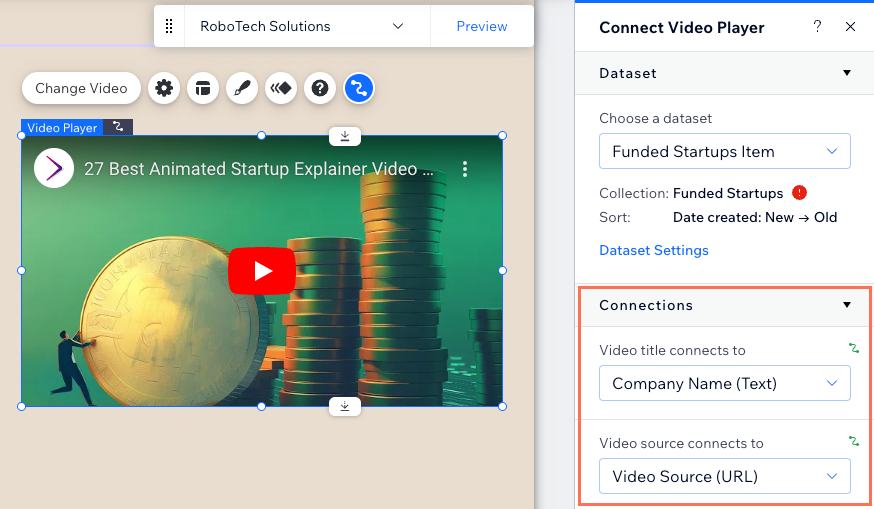
- (Se necessario) Modifica le impostazioni del dataset:
- Clicca su Impostazioni dataset nel pannello Connetti lettore video a destra
- Clicca sul tipo di autorizzazione accanto ad Autorizzazioni per modificare le autorizzazioni e le impostazioni sulla privacy della raccolta
- Clicca sul menu a tendina Modalità dataset e seleziona l'opzione pertinente:
- Lettura: gli elementi collegati al dataset possono leggere e visualizzare il contenuto della tua raccolta. Gli elementi non possono modificare il contenuto della raccolta
- Lettura e scrittura: gli elementi collegati al dataset possono mostrare il contenuto della tua raccolta. Gli elementi di input possono aggiungere o modificare il contenuto della raccolta
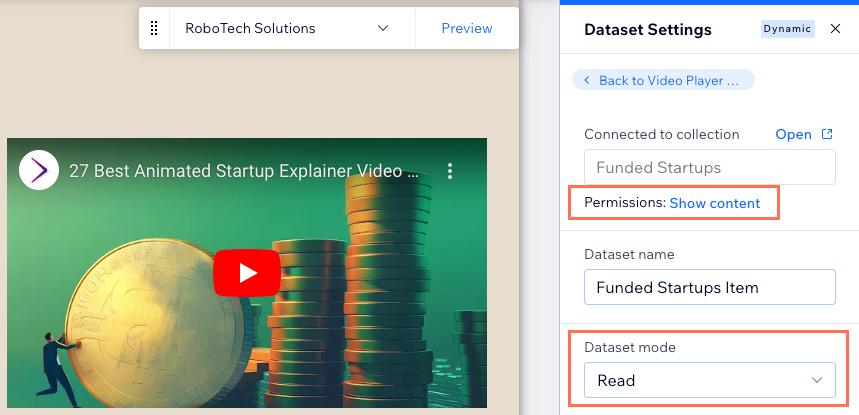
- Personalizza le impostazioni, il design e il layout del tuo lettore video. Scopri di più sulle impostazioni qui e sulle opzioni di design e layout qui
Suggerimento: se l'origine del video è un tipo di campo Video, puoi abilitare il titolo del video dalle impostazioni del layout. Clicca sul lettore video e seleziona l'icona Layout . Quindi abilita l'interruttore Mostra tit. video
. Quindi abilita l'interruttore Mostra tit. video - Clicca su Anteprima in alto a destra per testare i tuoi collegamenti
- Clicca su Pubblica per rendere effettive le modifiche

